ESET Online Scanner — проверка на вирусы онлайн / Интересные и полезные интернет-ресурсы
Бесплатный антивирусный сканер ESET Online Scanner предназначен проверки компьютера на вирусы онлайн. Антивирусная программа производит разовую проверку на вирусы для поиска и нейтрализации вредоносного и потенциально нежелательного программного обеспечения.
ESET Online Scanner — что это за программа? ESET Online Scanner — онлайн сканер вирусов для проверки компьютера на вирусы и нейтрализация обнаруженных угроз. Для работы приложения необходимо постоянное подключение к интернету, так как проверка компьютера производится с помощью антивирусных баз, расположенных в «облаке», на удаленном сервере ESET.
Приложение не предназначено для постоянной защиты компьютера от вредоносного ПО. Антивирусный сканер ESET Online Scanner служит для разовой проверки компьютера. При использовании программы ESET Online Scanner не возникает конфликтов с установленным на компьютере антивирусом.
Принцип использования сканера следующий: запуск утилиты, разовая проверка и нейтрализация угроз, удаление утилиты с компьютера, для следующей проверки понадобится скачать свежую версию антивирусной утилиты.
Основные возможности ESET Online Scanner:
- Эффективное обнаружение всех типов угроз
- Удаление вредоносных программ
- Проверка без установки на компьютер
- Проверка всего компьютера или проверка отдельной области
Бесплатная программа ESET Online Scanner работает на русском языке. ESET Online Scanner можно скачать с официального сайта производителя, известного разработчика антивирусного ПО, словацкой компании ESET Software.
eset online scanner скачать
Программа ESET Online Scanner не требует установки на компьютер, приложение работает в 32-и 64-битных версиях операционной системы Windows. Просто запустите скачанный файл, после проверки этот файл можно удалить.
Сразу после запуска Есет Онлайн Сканер, в окне «Условия использования» необходимо принять условия лицензионного соглашения, нажмите на кнопку «Я принимаю».
Настройки ESET Online Scanner
В окне «Параметры сканирования компьютера» нужно выбрать один из вариантов проверки компьютера:
- Включить обнаружение потенциально нежелательных приложений
- Отключить обнаружение потенциально нежелательных приложений
Если вы включите обнаружение потенциально нежелательных приложений, с точки зрения ESET Online Scanner, то программа при проверке будет находить такие приложения. При выборе этого варианта, пройдет более тщательная проверка компьютера.
При выборе этого варианта, пройдет более тщательная проверка компьютера.
Имейте в виду, что потенциально нежелательные приложения не являются вредоносными. Это могут быть нужные вам программы. По мнению антивирусной утилиты, потенциально нежелательные приложения могут представлять потенциальную опасность для вашего компьютера.
В случае отключения обнаружения потенциально опасных приложений, при проверке компьютера, ESET Online Scanner будет находить только вредоносное программное обеспечение.
Для настройки параметров работы программы, нажмите на «Дополнительно».
Здесь вы можете включить или отключить отдельные настройки параметров приложения, выбрать объекты для сканирования, самостоятельно настроить прокси-сервер. По умолчанию выбраны оптимальные настройки. Например, лучше предварительно ознакомится с найденными угрозами для принятия решения самостоятельно, чем очищать угрозы автоматически полагаясь на мнение программы.
В настройке «Текущие объекты сканирования» предлагается сделать выбор объектов, для проверки антивирусной утилитой. Нажмите на кнопку «Изменить…» для выбора объектов сканирования.
Нажмите на кнопку «Изменить…» для выбора объектов сканирования.
В окне «Выбор объектов сканирования» можно выбрать необходимый вариант для сканирования:
- Съемные носители — проверка подключенных к компьютеру съемных носителей
- Локальные диски — проверка локальных дисков
- Сетевые диски — проверка сетевых дисков
- Не выбрано
По умолчанию, в качестве объекта сканирования в программе ESET Online Scanner включена проверка следующих объектов: оперативная память, загрузочный сектор, все подключенные к компьютеру локальные диски.
Здесь вы можете выбрать для проверки только некоторые диски, или конкретные папки или файлы. Для этого снимите ненужные флажки напротив объектов сканирования. Далее выберите файлы и папки, находящиеся на конкретном диске. После применения изменений нажмите на кнопку «ОК».
Если на проверяемом компьютере установлен антивирус, то Eset Online Scanner обнаружит его. В окне параметров сканирования появится сообщение об этом. Нажмите на ссылку «Показать список» для получения полной информации.
Нажмите на ссылку «Показать список» для получения полной информации.
В данном случае, ESET Online Scanner обнаружил на моем компьютере антивирусное ПО: Kaspersky Internet Security.
После выбора настроек, нажмите на кнопку «Сканировать» для запуска проверки компьютера на вирусы.
Проверка на вирусы в ESET Online Scanner
Вначале проходит инициализация, в это время производится загрузка базы данных сигнатур вирусов и других необходимых компонентов. Далее запустится процесс сканирования компьютера на вирусы, который займет некоторое время. Проверку на вирусы в любое время можно остановить, после нажатия на кнопку «Остановить».
В окне программы вы увидите предложение о загрузке платного антивируса ESET NOD32 Smart Security. Если данное предложение не актуально, не обращайте на это внимание.
После завершения проверки, если на компьютере были обнаружены угрозы, откроется окно, в котором вы увидите найденное вредоносное ПО.
При необходимости, можно скопировать информацию об угрозах в буфер обмена, или сохранить на своем компьютере в текстовом файле в формате «TXT».
В моем случае, ESET Online Scanner обнаружил троянские программы в архиве, хранящемся на Goole Диске. Это оказались файлы тем WordPress, которые я когда-то пробовал на тестовом сайте. В свое время я сохранил папку сайта в Goole Диске, поэтому эти файлы до сих пор сохранились в облачном хранилище. В облачном хранилище OneDrive антивирусный сканер обнаружил угрозу в каком-то кейгене, который находился в обучающем курсе. Кстати, антивирус Касперского и другие антивирусные сканеры считают эти файлы безопасными, поэтому, возможно, что это ложная тревога.
В зависимости от результатов проверки, вы можете не принимать никаких действий, тогда все найденные файлы сохранятся на вашем компьютере, выбрать все или только некоторые файлы для очистки файлов с компьютера. Файлы будут помещены в карантин или удалены с компьютера.
В случае выбора «Не очищать» откроется окно с информацией о результатах проверки. В этом окне можно выбрать пункт «Удалить данные приложения при закрытии» для удаления вирусных данных.
Поставьте галки напротив обнаруженных объектов, а затем нажмите на кнопку «Очистить выбранное» (если выбраны только некоторые объекты), или на кнопку «Очистить все» (если выбраны все объекты).
В следующем окне отобразится информация о результатах предыдущего действия пользователя с обнаруженными файлами. В «Управлении карантином» можно сделать выбор для удаления обнаруженных вирусных угроз:
- Удалить данные приложения при закрытии — файлы будут удалены при закрытии антивирусной программы
- Удалить файлы из карантина — будут удалены файлы из карантина
Для входа в карантин нажмите на ссылку «Управление карантином».
В карантине (изолированной, защищенной области на компьютере) находятся файлы, обнаруженные в результате проверки в программе ESET Online Scanner. Сначала выберите файлы, потом нажмите на кнопку «Назад», а затем выберите действие: удалить при закрытии программы, или удалить файлы из карантина.
Если пользователь не выберет вариант для удаления файла, файл сохранится в карантине.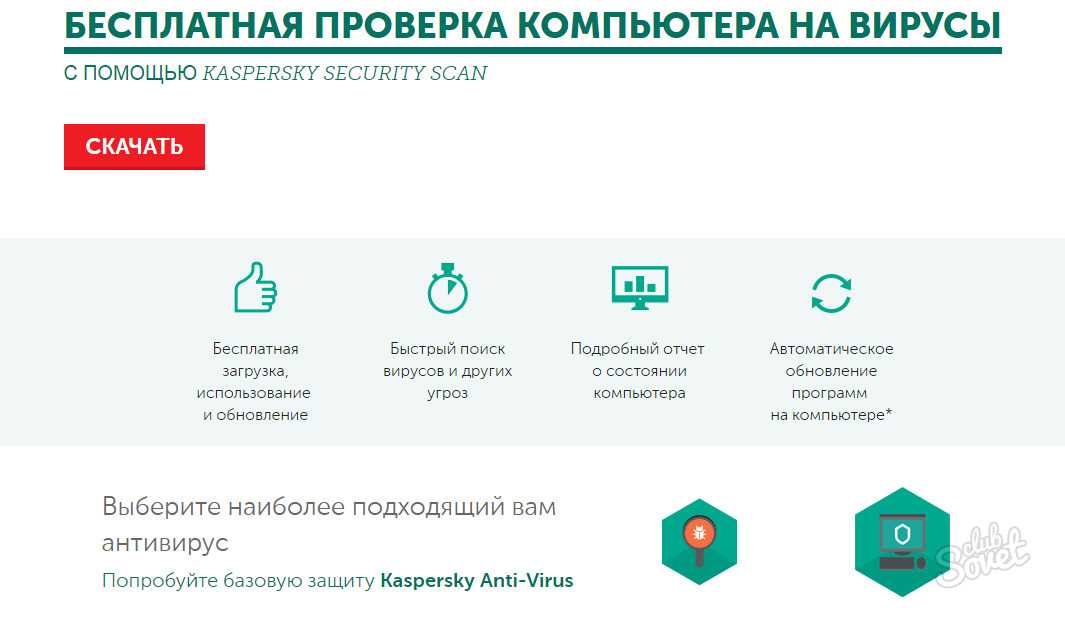
В случае необходимости, файл, помещенный в карантин, можно восстановить на компьютере. Для этого, выберите файл в карантине, а затем нажмите на «Восстановить».
После завершения проверки выйдите из программы, а затем удалите файл антивирусного сканера с компьютера. Для запуска новой проверки, загрузите на свой компьютер новую версию приложения ESET Online Scanner.
Заключение
ESET Online Scanner — бесплатный антивирусный онлайн сканер для обнаружения и удаления с компьютера вредоносного программного обеспечения. Программа работает без установки на компьютер, сканер проводит проверку всего компьютера или отдельной области, в приложении можно проверить отдельный файл или папку.
Сканировать компьютер | Safeonweb
Сканер вирусов гарантирует, что ваш компьютер не уязвим для вирусов. Это самая важная часть программного обеспечения для защиты вашего компьютера и ваших данных. Хотя ни один антивирусный сканер не обеспечивает 100% защиту, его установка имеет решающее значение.
Хотите узнать, есть ли у вас вирус? Немедленно просканируйте свой компьютер
Немедленно выберите антивирус и просканируйте свой компьютер
Выберите антивирусный сканер, сравнив качество и функции различных антивирусных сканеров. Выберите антивирусный сканер, который активируется каждый раз, когда вы открываете файл или нажимаете на ссылку, а также когда вы явно запрашиваете его об этом.
От каких рисков вы хотите защитить свой компьютер?
Каждый антивирусный сканер защищает вас от существующих вирусов, «червей» и других форм вредоносных киберинфекций, но вы часто можете выбрать дополнительные функции.
Сравните бесплатные и платные антивирусные сканеры
Не ведитесь на цену антивирусного сканера. Дороже не обязательно значит эффективнее. Бесплатные антивирусные сканеры также хорошо справляются со своей задачей. Всегда проверяйте, что входит в пакет бесплатной или «более дешевой» версии: какие функции доступны, какой уровень поддержки предоставляется, как часто вам показывают рекламу и т.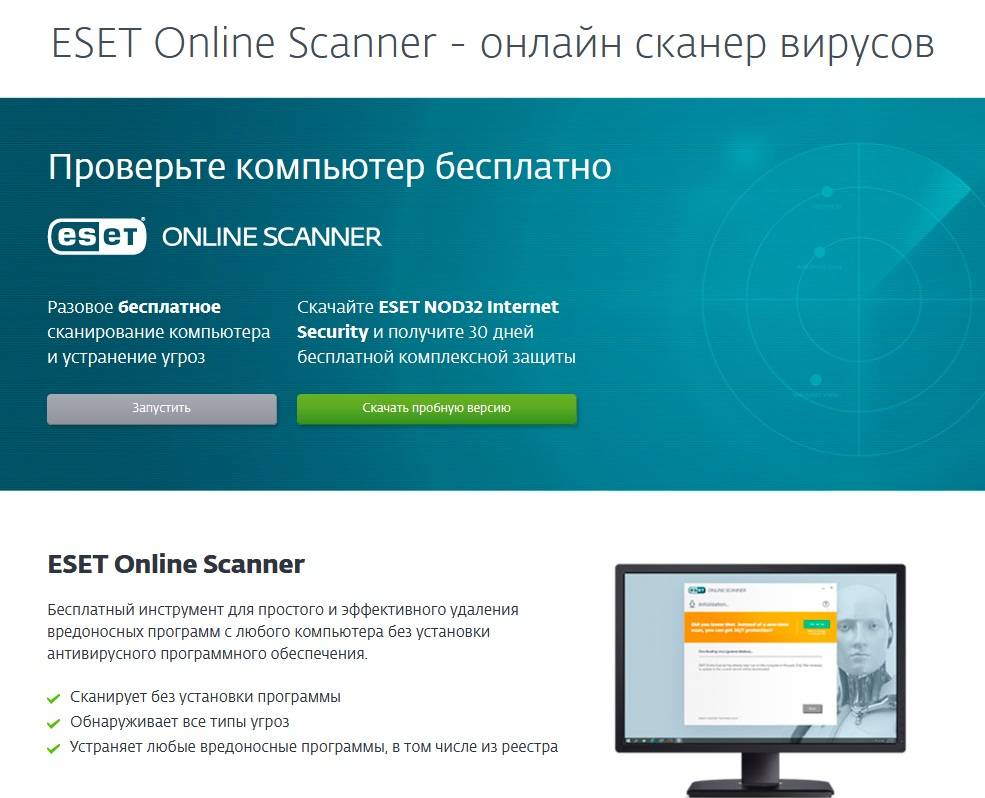 д. Если вы выберете «более дорогую» версию, обязательно для расчета общей стоимости за определенный период. Проверьте, не взимается ли дополнительная плата за обновления или поддержку.
д. Если вы выберете «более дорогую» версию, обязательно для расчета общей стоимости за определенный период. Проверьте, не взимается ли дополнительная плата за обновления или поддержку.
Убедитесь, что ваш антивирусный сканер обновлен.
К сожалению, каждый день появляются новые вирусы. Вот почему важно, чтобы вы всегда устанавливали последние обновления, предлагаемые вашим антивирусным сканером. Большинство антивирусных сканеров позволяют выбрать автоматическую установку этих обновлений и регулярное сканирование.
Остерегайтесь поддельных сканеров!
В Интернете вы найдете большой выбор антивирусных сканеров. Однако всем им нельзя доверять. Есть примеры программ, рекламируемых как антивирусные сканеры, которые, например, заражают ваш компьютер вирусами или крадут данные кредитной карты. Щелкните здесь, чтобы просмотреть список надежных антивирусных сканеров. Или спросите у своего интернет-провайдера или банка, какие антивирусные сканеры они рекомендуют.
Как узнать, заражено ли ваше устройство вирусом?
Если антивирусное программное обеспечение вашего устройства сообщает вам, что оно обнаружило вирус, обычно ему удается удалить инфекцию. Однако если вы получаете уведомление о заражении через приложение Safeonweb или замечаете некоторые из следующих предупреждающих знаков, это может указывать на то, что на вашем устройстве есть вирус:
- Ваше устройство стало заметно работать медленнее, часто зависает или дает сбой.
- Ваше устройство, учетная запись или определенные файлы заблокированы.
- Вы получаете необычные ошибки.
- Вы засыпаны надоедливыми всплывающими сообщениями.
- Домашняя страница вашего браузера изменилась, были добавлены закладки или установлены новые расширения без вашего разрешения.
- Ваши контакты получают от вас странные сообщения.
- Появляются неизвестные вам значки или программы.
- Ваше устройство выключается, а затем перезагружается.
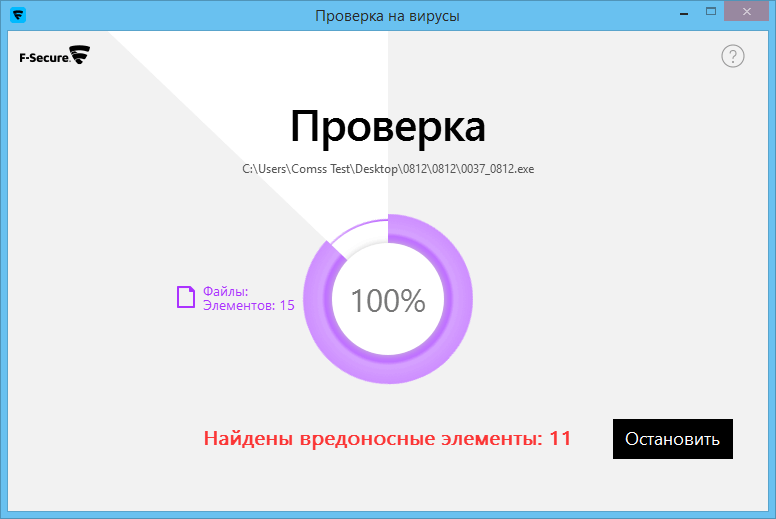
- Ваша антивирусная программа неоднократно предупреждает вас о том, что она отключена.
- Ваш доступ к системным инструментам, таким как панель управления, отключен.
Как предотвратить заражение устройства вирусом?
- Обновляйте свои устройства и браузер.
- Защитите свои устройства с помощью антивирусного программного обеспечения и убедитесь, что оно обновлено. После выполнения антивирусной проверки внимательно проверьте результаты проверки, чтобы убедиться, что все вирусы удалены.
- Подумайте дважды, прежде чем щелкнуть ссылку или загрузить что-либо, и будьте осторожны при открытии вложений или изображений электронной почты. Перехитрить фишера.
- Загружайте программное обеспечение только от известного вам поставщика или продукта. Не доверяйте всплывающим окнам, предлагающим загрузить программное обеспечение.
- Загружайте приложения только из официальных магазинов приложений (Google Play и App Store).
- Следуйте инструкциям по установке устройств, подключенных к Интернету (устройства IoT, интеллектуальные устройства и т.
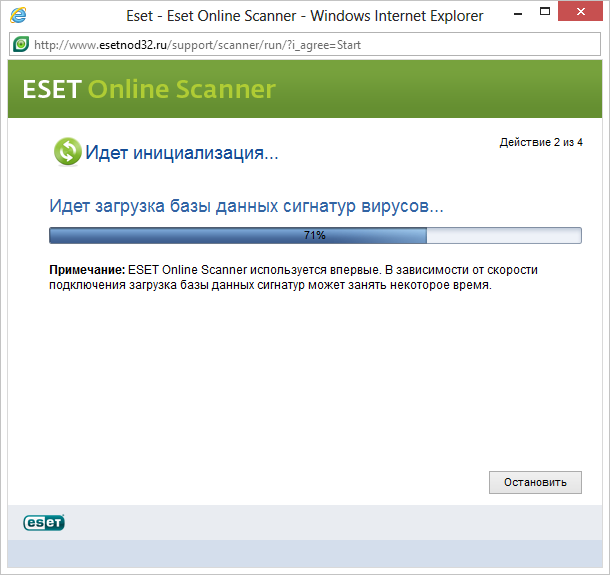 д.). Измените пароли по умолчанию.
д.). Измените пароли по умолчанию.
Как не стать жертвой программ-вымогателей?
Использовать программное обеспечение для защиты от программ-вымогателей.
Как проверить наличие вирусов с помощью встроенных инструментов в macOS
Сообщения в блоге
Если вы используете компьютер с Windows 10, узнайте, как проверить его на наличие вирусов, здесь.
Руководство по сканированию и удалению вирусов на вашем Mac.
Вирусы и вредоносные программы могут нанести серьезный ущерб вашему Mac, поэтому macOS включает встроенные инструменты для проверки того, что устанавливаемое вами программное обеспечение получено из надежного источника. Ущерб от вредоносных программ часто может остаться незамеченным, поскольку эти вредоносные программы работают в фоновом режиме вашей системы и подвергают вас большему количеству атак, которые могут копировать, красть или удалять данные, хранящиеся в настоящее время на вашем устройстве. Они также могут получить доступ к другим системам, к которым имеет доступ ваше устройство.
Они также могут получить доступ к другим системам, к которым имеет доступ ваше устройство.
Когда вы поместите эти возможные сценарии в контекст рабочего места, вы поймете, почему компании создают политики, специально определяющие, как их сотрудники должны работать на своих компьютерах. Планы обеспечения непрерывности бизнеса и аварийного восстановления являются жизненно важными компонентами этих политик, предоставляя стандартизированные передовые методы защиты от кибератак. Для эффективного управления и обеспечения соблюдения политик информационной безопасности предприятия могут воспользоваться централизованной платформой, такой как Carbide. Наша платформа упрощает управление политиками и гарантирует, что сотрудники хорошо информированы о правилах использования компьютеров и минимизируют риски безопасности. Оцените преимущества комплексной платформы управления политиками с помощью нашей самостоятельной демонстрации, которая предлагает интерактивный пошаговый обзор ее функций.
Эта статья может помочь сотрудникам настроить свои устройства таким образом, чтобы вредоносные программы выявлялись и удалялись с помощью встроенных инструментов macOS.
Нужна ли вам защита от вирусов на Mac?
Существует распространенное заблуждение, что компьютеры Mac «защищены от вирусов». В этом есть доля правды, но не потому, что у Apple превосходные технологии. Вместо этого, поскольку Windows на сегодняшний день является наиболее используемой операционной системой на планете, она является логической целью для злоумышленника. Больше возможностей для атак на операционную систему Windows по сравнению с macOS означает, что Apple сталкивается с меньшим количеством изощренных атак вредоносного ПО. В частности, для настольных ПК Windows принадлежит почти 78% рынка.
Как компьютеры Mac автоматически проверяют наличие вирусов1. Откройте Системные настройки.
2. Нажмите Безопасность и конфиденциальность.
3. Откройте вкладку Общие .
4. Щелкните значок блокировки , чтобы разблокировать панель.
5.
